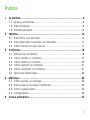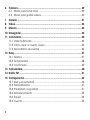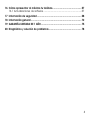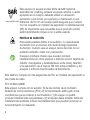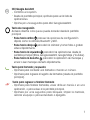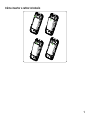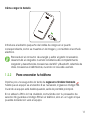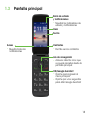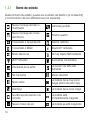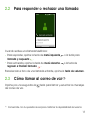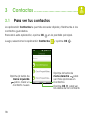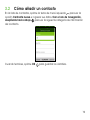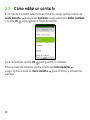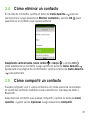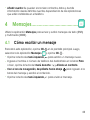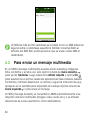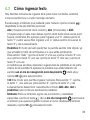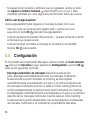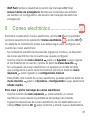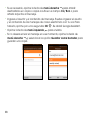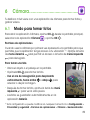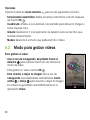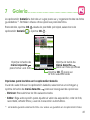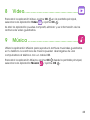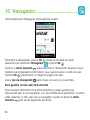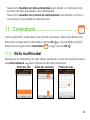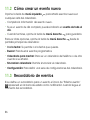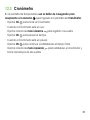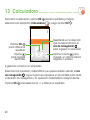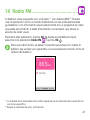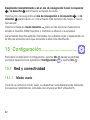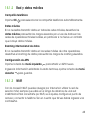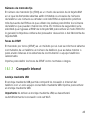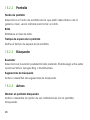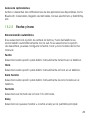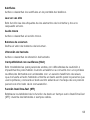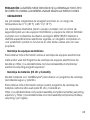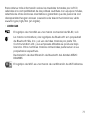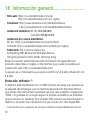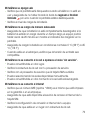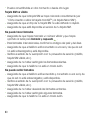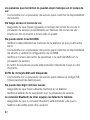Alcatel SmartFlip Cricket Wireless Manual de usuario
- Categoría
- Smartphones
- Tipo
- Manual de usuario
Este manual también es adecuado para

Manual del Usario

Algunos de los contenidos de este manual pueden variar respecto a tu
teléfono, según el software que tenga tu equipo. El color real puede variar.
Tu teléfono está diseñado para que tengas fácil acceso a una amplia
variedad de contenidos. Para tu protección, queremos que sepas que es
posible que algunas aplicaciones que habilites compartan la ubicación
de tu teléfono. En el caso de las aplicaciones disponibles mediante Cricket,
ofrecemos controles de privacidad que te permiten decidir en qué forma una
aplicación puede usar la ubicación de tu teléfono y de otros teléfonos de tu
cuenta. Sin embargo, las herramientas de privacidad de Cricket no cubren
las aplicaciones que ofrecen terceros. Consulta los términos y condiciones, y
la respectiva norma de privacidad de cada servicio basado en la ubicación
para conocer cómo se utilizará y protegerá la información de ubicación.
Además, tu teléfono Cricket se puede usar para acceder a Internet y hacer
descargas y comprar productos, aplicaciones y servicios de Cricket o de
terceros. Cricket brinda herramientas para que controles el acceso a Internet
y ciertos tipos de contenido proveniente de Internet. Estos controles pueden
no funcionar en ciertos equipos que pasan por alto los controles de Cricket.
© 2019 Cricket Wireless LLC. Todos los derechos reservados. Cricket y el
logotipo de Cricket son marcas comerciales registradas con licencia de
Cricket Wireless LLC. Las demás marcas son propiedad de sus respectivos
dueños. El logotipo de microSD es una marca comercial de SD-3C, LLC.
Alcatel es una marca comercial de Nokia utilizada bajo licencia por TCL
Communication Technology Holdings Limited. SMARTFLIP es una marca
comercial de TCL Communication Technology Holdings Limited. © 2019
TCT Mobile Limited. Todos los derechos reservados. TCL Communication
Technology Holdings Limited se reserva el derecho de modificar el material o
las especificaciones técnicas sin previo aviso.
BC

1
Índice
1 Tu teléfono ������������������������������������������������������������������������������������������������� 5
1.1 Teclas y conectores ................................................................................5
1.2 Para comenzar .......................................................................................8
1.3 Pantalla principal .................................................................................13
2 Teléfono� ���������������������������������������������������������������������������������������������������16
2.1 Para hacer una llamada .....................................................................16
2.2 Para responder o rechazar una llamada ..........................................17
2.3 Cómo llamar al correo de voz ............................................................17
3 Contactos ������������������������������������������������������������������������������������������������18
3.1 Para ver tus contactos .........................................................................18
3.2 Cómo añadir un contacto ..................................................................19
3.3 Cómo editar un contacto ...................................................................20
3.4 Cómo eliminar un contacto ................................................................21
3.5 Cómo compartir un contacto.............................................................21
3.6 Opciones adicionales ..........................................................................22
4 Mensajes �������������������������������������������������������������������������������������������������23
4.1 Cómo escribir un mensaje ..................................................................23
4.2 Para enviar un mensaje multimedia ..................................................24
4.3 Cómo ingresar texto .............................................................................25
4.4 Configuración .......................................................................................26
5 Correo electrónico ����������������������������������������������������������������������������������27

2
6 Cámara ���������������������������������������������������������������������������������������������������29
6.1 Modo para tomar fotos .......................................................................29
6.2 Modo para grabar videos ...................................................................30
7 Galería ����������������������������������������������������������������������������������������������������31
8 Video �������������������������������������������������������������������������������������������������������33
9 Música �����������������������������������������������������������������������������������������������������33
10 Navegador ����������������������������������������������������������������������������������������������34
11 Calendario ���������������������������������������������������������������������������������������������� 35
11.1 Vista multimodal ...................................................................................35
11.2 Cómo crear un evento nuevo .............................................................36
11.3 Recordatorio de eventos .....................................................................36
12 Reloj ���������������������������������������������������������������������������������������������������������37
12.1 Alarma ..................................................................................................37
12.2 Temporizador ........................................................................................38
12.3 Cronómetro ...........................................................................................39
13 Calculadora �������������������������������������������������������������������������������������������� 40
14 Radio FM �������������������������������������������������������������������������������������������������41
15 Configuración �����������������������������������������������������������������������������������������42
15.1 Red y conectividad ..............................................................................42
15.2 Personalización .....................................................................................47
15.3 Privacidad y seguridad ........................................................................51
15.4 Almacenamiento .................................................................................52
15.5 Equipo ...................................................................................................53
15.6 Cuenta ..................................................................................................56

3
16 Cómo aprovechar al máximo tu teléfono ��������������������������������������������� 57
16.1 Actualizaciones de software ...............................................................57
17 Información de seguridad ���������������������������������������������������������������������58
18 Información general �������������������������������������������������������������������������������72
19 GARANTÍA LIMITADA DE 1 AÑO ��������������������������������������������������������������� 75
20 Diagnóstico y solución de problemas ��������������������������������������������������� 78

4
www.sar-tick.com
Este equipo no supera el valor límite de SAR nacional
aplicable de 1.6 W/kg. Al llevar el equipo encima o usarlo
apoyado en el cuerpo, deberás utilizar un accesorio
aprobado (una funda, por ejemplo) o mantenerlo a una
distancia de 15 mm del cuerpo para asegurar que cumpla
con los requisitos en materia de exposición a radiofrecuencia
(RF). Es importante que recuerdes que el producto podrá
estar transmitiendo incluso si no lo estás usando.
PROTEJA SU AUDICIÓN
Para evitar posibles daños a la audición, no reproduzcas
contenido con el volumen alto durante largos periodos
de tiempo. Cuando uses el equipo cerca del oído con el
parlante activado, hazlo con precaución.
El equipo contiene imanes que pueden producir
interferencias con otros equipos o artículos (como tarjetas de
crédito, marcapasos y desfibriladores, entre otros). Mantén
una separación de al menos 150 mm entre el teléfono y los
equipos o artículos mencionados anteriormente.
Este teléfono cumple con las exigencias de FCC en materia de exposición a
las ondas de radio.
FCC ID 2ACCJN031.
Este equipo cumple con la sección 15 de las normas de la Comisión
Federal de Comunicaciones (FCC). El funcionamiento está sujeto a dos
condiciones que se indican a continuación: (1) El equipo no podrá
producir interferencias perjudiciales y (2) el equipo debe aceptar todas las
interferencias recibidas, incluso las interferencias que puedan provocar un
funcionamiento no deseado.

5
1 Tu teléfono �����������������������������������������
1�1 Teclas y conectores
Menú izquierdo
Pantalla interna
Tecla para llamada
y respuesta
Navegación
(arriba, abajo,
izquierda, derecha)
Tecla para regresar
o finalizar llamada
Oprime OK por unos
segundos para abrir
Google Assistant
Menú derecho

6
Micrófono
Pantalla externa
Cámara
Puerto de carga
Conector de auriculares
Volumen
Menú izquierdo
•
Desde la pantalla principal, oprímela para ver las notificaciones.
•
Los comandos aparecerán en la pantalla. Oprime para seleccionar.
Menú derecho
•
Desde la pantalla principal, oprímela para ver los contactos.
•
Los comandos aparecerán en la pantalla. Oprime para seleccionar.

7
OK/Google Assistant
•
Confirma una opción.
•
Desde la pantalla principal, oprímela para ver la lista de
aplicaciones.
•
Oprime por unos segundos para abrir Google Assistant.
Tecla de navegación
Accesos directos a los que se puede acceder desde la pantalla
principal
•
Pulse hacia arriba para ver las opciones de configuración
rápida, como la cámara, Bluetooth y Wi-Fi.
•
Pulse hacia abajo para abrir la cámara y tomar fotos o grabar
videos rápidamente.
•
Pulse hacia la izquierda para abrir las aplicaciones desde la
pantalla principal (Store, Google Assistant, Google Maps y YouTube).
•
Pulse hacia la derecha para abrir la aplicación de mensajes y
enviar o leer mensajes de texto rápidamente.
Tecla para llamada y respuesta
•
Oprímela para contestar una llamada o marcar un número.
•
Oprímela para ingresar al registro de llamadas (desde la pantalla
principal).
Tecla para regresar o finalizar llamada
•
Oprímela para finalizar llamadas, volver atrás en menús o en una
aplicación, o para volver a la pantalla principal.
•
Oprímela por unos segundos para bloquear, limpiar la memoria,
reiniciar el equipo o para encenderlo o apagarlo.

8
Teclas de volumen
•
Ajusta el volumen del altavoz y de los auriculares durante una
llamada.
•
Ajusta el volumen mientras estás reproduciendo música, videos y
contenidos por streaming.
•
Ajusta el volumen del tono de llamada.
•
Silencia el timbre de las llamadas entrantes.
1�2 Para comenzar
1�2�1 Configuración
Cómo retirar y volver a colocar la tapa trasera

9
Cómo insertar o retirar la batería

10
Cómo insertar o retirar la tarjeta microSD
TM
y la tarjeta Nano SIM
Debes insertar tu tarjeta Nano SIM para hacer llamadas usando tu red.
SIM card
SD card
SIM card
SD card
SIM card
SD card
SIM card
SD card
•
Inserta una tarjeta SIM o microSD™ en la ranura correspondiente con los
conectores dorados hacia abajo.
•
Para retirar la tarjeta SIM o microSD™, oprime la tarjeta para presionar
el muelle plástico que está debajo y tira de la SIM o microSD™ para
extraerla.
Tu teléfono solo admite tarjetas Nano SIM. No intentes insertar tarjetas
SIM Mini o Micro porque podrían dañar el teléfono.

11
Cómo cargar la batería
Introduce el extremo pequeño del cable de carga en el puerto
correspondiente, como se muestra en la imagen, y conéctalo al enchufe
eléctrico.
Para reducir el consumo de energía y evitar el gasto innecesario,
desenchufa el cargador cuando la batería esté completamente
cargada y desactiva las conexiones de Wi-Fi y Bluetooth, además de
otras conexiones inalámbricas, cuando no las estés usando.
1�2�2 Para encender tu teléfono
Oprime por unos segundos la tecla de regresar o finalizar llamada
hasta que el equipo se encienda. Si es necesario, ingresa el código PIN.
Cuando el equipo esté desbloqueado, verás la pantalla principal.
Si no sabes tu PIN o lo has olvidado, comunícate con tu proveedor de
servicio. No guardes el código PIN en el teléfono, sino en un lugar al que
puedas acceder sin usar el equipo.

12
Para configurar el teléfono por primera vez
La primera vez que enciendas el teléfono, verás instrucciones para seguir
estos pasos:
•
Selecciona el idioma del equipo y oprime la tecla de menú derecho
para ir al paso siguiente.
•
Selecciona una red Wi-Fi disponible, o bien, oprime la tecla de menú
derecho para omitir este paso y avanzar al siguiente.
•
Ajusta la configuración de fecha y hora: puede ser automática o manual.
Luego oprime la tecla de menú derecho para ir al paso siguiente.
•
Obtén más información sobre las funciones de Bloqueo remoto y Borrado
remoto de KaiOS. Luego oprime OK
para ir al paso siguiente.
•
Lee y acepta los términos de la licencia de KaiOS y oprime la tecla de
menú derecho
para ir al paso siguiente.
•
Si es necesario, crea una cuenta de KaiOS o inicia sesión en una ya
existente. Luego oprime la tecla de menú derecho
para ir al paso
siguiente.
•
Verás la pantalla principal e información sobre los accesos directos que
ofrece el aro de navegación.
Importante: Si la tarjeta SIM no está instalada, el equipo comoquiera se
encenderá y podrás conectarte a una red Wi-Fi y usar algunas de las
funciones del teléfono.
1�2�3 Para apagar el teléfono
Oprime por unos segundos la tecla de regresar o finalizar llamada
hasta que la pantalla del teléfono se apague.

13
1�3 Pantalla principal
Avisos
•
Muestra todas las
notificaciones
Aro de navegación
•
Accesos directos a los que
se puede acceder desde la
pantalla principal
OK/Google Assistant
•
Oprime para ingresar al
menú principal
•
Oprime por unos segundos
para abrir Google Assistant
Barra de estado
y notificaciones
•
Muestra los indicadores de
estado y notificaciones
Hora
Fecha
Contactos
•
Permite ver los contactos

14
1�3�1 Barra de estado
Desde la barra de estado, puedes ver el estado del teléfono (a la derecha)
y la información de las notificaciones (a la izquierda).
Nuevo mensaje de texto o
multimedia
Llamada perdida
Nuevo mensaje de correo
electrónico
Próximo evento
Conectado a la red 4G LTE Alarma definida
Conectado a EDGE Bluetooth
®
activado
Modo silencioso No hay tarjeta SIM instalada
Wi-Fi
®
activado Auriculares conectados
Intensidad de la señal
La función de GPS está
activada
No hay señal Modo vibración
Modo avión
La batería tiene muy poca
carga (barra de color rojo)
Roaming La batería tiene poca carga
Se está reproduciendo una
canción
La batería está
completamente cargada
Nuevo correo de voz La batería se está cargando

15
1�3�2 Para cambiar el fondo de pantalla
•
Desde la pantalla principal, oprime OK , selecciona el ícono de
configuración
y luego usa el aro de navegación para desplazarte
horizontalmente, hacia la izquierda
o derecha para seleccionar
Personalización.
•
Desplázate hasta Pantalla > Fondo de pantalla. Selecciona la
opción Cámara, Fondo de pantalla o Galería y oprime OK para
seleccionarla.
•
Cuando explores las opciones de Fondo de pantalla o Galería,
selecciona la imagen y oprime la tecla de menú derecho para
guardar los cambios.
•
Si seleccionas la opción Cámara, oprime OK para tomar una foto.
Luego oprime la tecla de menú derecho
para seleccionar Aceptar, o
bien oprime la tecla de menú izquierdo para tomar otra foto.
•
La imagen seleccionada se mostrará en la pantalla principal.

16
2 Teléfono� ���������������������������������������������
2�1 Para hacer una llamada
•
Desde la pantalla principal, usa el teclado para marcar el número de
teléfono. Luego, oprime la tecla para llamada y respuesta
para
iniciar la llamada. Si te equivocas, oprime la tecla de regresar o finalizar
llamada para borrar los dígitos incorrectos.
•
Si quieres hacer una llamada desde el registro de llamadas, oprime la
tecla para llamada y respuesta desde la pantalla principal para ver el
registro de llamadas y elegir el contacto con el que te quieres comunicar.
Luego, oprime OK
para hacer la llamada.
•
Si quieres hacer una llamada desde los contactos, selecciona esta
opción en la lista de aplicaciones. Elige el contacto con el que te quieres
comunicar y oprime OK dos veces o bien, oprime la tecla para
llamada y respuesta para llamar.
Llamadas internacionales
Para hacer una llamada internacional, oprime dos veces la tecla
para
ingresar el signo “+”. Luego ingresa el prefijo del país seguido del número de
teléfono completo y, por último, oprime la tecla para llamada y respuesta
.
Llamada de emergencia
Marca el número de emergencia y oprime la tecla para llamada y
respuesta
. Las llamadas de emergencia se pueden hacer incluso sin la
tarjeta SIM, pero debes tener cobertura de red.

17
2�2 Para responder o rechazar una llamada
Cuando recibes una llamada telefónica:
•
Para responder, oprime la tecla de menú izquierdo o la tecla para
llamada y respuesta .
•
Para rechazarla, oprime la tecla de menú derecho o la tecla de
regresar o finalizar llamada .
Para silenciar el tono de una llamada entrante, oprime la tecla de volumen.
2�3 Cómo llamar al correo de voz
(1)
Oprime por unos segundos la tecla para llamar y escuchar los mensajes
del correo de voz.
(1)
Comunícate con tu operador de red para confirmar la disponibilidad del servicio.

18
3 Contactos �������������������������������������
3�1 Para ver tus contactos
La aplicación Contactos te permite acceder rápida y fácilmente a los
contactos guardados.
Para abrir esta aplicación, oprime OK
en la pantalla principal.
Luego, selecciona la aplicación Contactos
y oprime OK .
Oprime la tecla de
menú izquierdo
para crear un
contacto nuevo
Oprime la tecla de
menú derecho
para
ver más opciones en
Contactos
Oprime OK
para ver
los datos de un contacto

19
3�2 Cómo añadir un contacto
En la lista de contactos, oprime la tecla de menú izquierdo para ver la
opción Contacto nuevo e ingresar sus datos. Con el aro de navegación,
desplázate hacia abajo para ver la siguiente categoría de información
del contacto.
Cuando termines, oprime OK para guardar los cambios.

20
3�3 Cómo editar un contacto
En la lista de contactos, selecciona el contacto y luego oprime la tecla de
menú derecho para ver las Opciones. Luego, selecciona Editar contacto
y oprime OK
para ingresar al modo de edición.
Cuando termines, oprime OK para guardar los cambios.
Para cancelar los cambios, oprime la tecla de menú izquierdo
.
Luego, oprime la tecla de menú derecho
para confirmar y rechazar los
cambios.

21
3�4 Cómo eliminar un contacto
En la lista de contactos, oprime la tecla de menú derecho para ver
las Opciones. Luego selecciona Eliminar contactos y oprime OK para
seleccionar el contacto que quieres eliminar.
Desplázate verticalmente, hacia arriba o abajo y oprime OK
para seleccionar el contacto. Luego oprime la tecla de menú derecho
.
Aparecerá una página de confirmación; oprime la tecla de menú derecho
para eliminarlo.
3�5 Cómo compartir un contacto
Puedes compartir uno o varios contactos con otras personas al enviarles
la vCard del contacto mediante correo electrónico, mensaje de texto o
Bluetooth.
Selecciona el contacto que quieres compartir y oprime la tecla de menú
derecho
para ver las Opciones. Luego selecciona Compartir.

22
3�6 Opciones adicionales
Desde la lista de contactos puedes acceder a las siguientes opciones:
Llamar
Para llamar a un contacto que hayas seleccionado.
Enviar mensaje
Envía un mensaje SMS o MMS a un contacto que hayas seleccionado de tu
lista de contactos.
Configuración
•
Memoria: Muestra los contactos guardados en el teléfono, la tarjeta SIM o
en ambos.
•
Ordenar contactos: Ordena los contactos por nombre o apellido.
•
Configurar contactos de marcado rápido: Asigna un contacto a un
número del teclado, entre el 2 y el 9.
•
Configurar contactos de emergencia: Agrega hasta cinco contactos
para llamadas de emergencia.
•
Crear grupo: Oprime OK para crear un grupo nuevo. Puedes
seleccionar personas de la lista de contactos para añadirlos al grupo
nuevo.
•
Bloquear contactos: Oprime OK y la tecla de menú izquierdo para
agregar un número a la lista de bloqueados.
•
Importar contactos: Importa contactos desde la tarjeta de memoria,
Gmail o Outlook.
•
Exportar contactos: Exporta contactos a la tarjeta de memoria y a través
de Bluetooth.

23
•
Añadir cuenta: Se pueden sincronizar contactos, datos y demás
información desde distintas cuentas, dependiendo de las aplicaciones
que estén instaladas en el teléfono.
4 Mensajes ���������������������������������������
Utiliza la aplicación Mensajes para enviar y recibir mensajes de texto (SMS)
y multimedia (MMS).
4�1 Cómo escribir un mensaje
Para abrir esta aplicación, oprime OK en la pantalla principal. Luego,
selecciona la aplicación Mensajes
y oprime OK .
•
Oprime la tecla de menú izquierdo para escribir un mensaje nuevo.
•
Ingresa el nombre o número de teléfono del destinatario en la barra Para:
o bien, oprime la tecla del menú derecho y Añade un contacto.
•
Con el aro de navegación, desplázate hacia abajo para ingresar a la
barra del mensaje y escribir el contenido.
•
Oprime la tecla de menú izquierdo para enviar el mensaje.

24
Un SMS de más de 160 caracteres se contará como un SMS adicional.
Algunas letras o caracteres específicos también incrementarán el
tamaño del SMS. Esto podría provocar que se envíen varios SMS al
destinatario.
4�2 Para enviar un mensaje multimedia
En un MMS (mensaje multimedia) puedes enviar videoclips, imágenes,
fotos, contactos y sonidos con solo oprimir la tecla de menú derecho
para ver las Opciones. Luego selecciona Añadir adjunto y oprime OK
para seleccionar el archivo desde las aplicaciones Video, Música, Galería,
Contactos y Cámara. Selecciona un archivo y sigue las instrucciones que
aparecen en la pantalla para adjuntarlo al mensaje. Oprime la tecla de
menú izquierdo
para enviar el mensaje.
Un SMS (mensaje de texto) se convertirá en MMS automáticamente si se
adjuntan archivos multimedia (imagen, video, audio, etc.) o se añaden
direcciones de correo electrónico como destinatarios.

25
4�3 Cómo ingresar texto
Hay distintas maneras de ingresar texto para crear contactos, redactar
correos electrónicos o enviar mensajes de texto.
Puedes elegir el método que prefieras; para hacerlo oprime la tecla
y
desplázate entre las distintas opciones:
•
Abc (mayúscula inicial de la oración), abc (minúsculas) o ABC
(mayúsculas): en este caso debes oprimir cada tecla varias veces para
buscar cada letra. Por ejemplo, para ingresar una “S”, debes oprimir la
tecla “7” cuatro veces. Para ingresar una “e” debes oprimir dos veces la
tecla “3” y así sucesivamente.
•
Predictivo: El modo de texto predictivo te permite escribir más rápido, ya
que el teléfono trata de anticiparse a lo que estás escribiendo.
Para escribir “Hello”: oprime la tecla “4” una vez, oprime la tecla “3” una
vez, oprime la tecla “5” una vez, oprime la tecla ”5” otra vez y oprime la
tecla “6” una vez.
A medida que escribes, aparecen sugerencias de palabras en la parte
inferior de la pantalla. Si aparece la palabra que estás tratando de
escribir, usa el aro de navegación para desplazarte
hasta ella y
oprime OK para seleccionarla.
•
123: Este modo solo permite ingresar números. Para escribir “1”, oprime
la tecla “1” una sola vez; para escribir “2”, oprime la tecla “2”, y así
sucesivamente. Selecciona nuevamente el modo ABC, Abc, abc o
predictivo para continuar escribiendo palabras.
•
Símbolos: Para ver símbolos, signos de puntuación y caracteres
especiales, oprime la tecla
. Usa el aro de navegación para buscar
el símbolo que quieres ingresar. Cuando el cursor destaque el símbolo
deseado, oprime OK
para seleccionarlo.

26
•
Si quieres borrar las letras o símbolos que ya ingresaste, oprime la tecla
de regresar o finalizar llamada
para borrarlos uno a uno o bien,
mantenla oprimida por unos segundos para borrarlos todos de una vez.
Cómo usar Google Assistant
Usa Google Assistant para ingresar un mensaje de texto con tu voz.
•
Ubica el cursor en la barra para ingresar texto y oprime por unos
segundos la tecla OK para abrir Google Assistant.
•
Cuando aparezca la pantalla “Escuchando...”, puedes comenzar a dictar
el mensaje que quieres enviar.
•
Cuando termines de hablar, el mensaje se mostrará en la pantalla.
Oprime OK para enviarlo.
4�4 Configuración
En la pantalla de la aplicación Mensajes, oprime la tecla de menú derecho
para ver las Opciones. Luego selecciona Configuración y oprime OK
para ver las siguientes opciones:
•
Descarga automática de mensajes: Selecciona esta opción
para descargar automáticamente todos los mensajes multimedia.
Si seleccionas la opción Activado sin roaming, se descargarán
automáticamente el encabezado, el cuerpo y los archivos adjuntos de
los mensajes multimedia cuando no estés en modo roaming. Esta es la
opción predeterminada. Si seleccionas la opción Activado con roaming,
se descargarán automáticamente el encabezado, el cuerpo y los archivos
adjuntos de los mensajes multimedia cuando estés en modo roaming.
Si seleccionas la opción Desactivado, solo se descargará el encabezado
del mensaje multimedia y se mostrará en la pantalla de Mensajes.

27
•
WAP Push: Activa o desactiva la opción de mensajes WAP Push.
•
Avisos móviles de emergencia: Permite ver la bandeja de entrada
de alertas o la configuración del servicio de mensajes de alerta de
emergencia.
5 Correo electrónico �����������������������
Para abrir la aplicación Correo electrónico, oprime OK en la pantalla
principal, selecciona la aplicación Correo electrónico
y oprime OK .
Un asistente te mostrará los pasos que debes seguir para configurar una
cuenta de correo electrónico.
•
Se mostrará la pantalla de bienvenida. Ingresa el nombre y la dirección
de correo electrónico de la cuenta que quieres configurar.
•
Oprime la tecla de menú derecho para ir a Siguiente. Luego ingresa
la contraseña de la cuenta y oprime la tecla de menú derecho .
Si tu proveedor de correo electrónico no aparece en la lista, tendrás
que configurar la cuenta de forma manual. Oprime la tecla de menú
izquierdo
para ingresar a la configuración manual.
•
Para añadir otra cuenta de correo electrónico, puedes oprimir la tecla de
menú derecho para ir a Opciones > Configuración. Luego, selecciona
Añadir cuenta.
Para crear y enviar mensajes de correo electrónico
•
Oprime la tecla de menú izquierdo para redactar un correo
electrónico nuevo desde la pantalla de la bandeja de entrada.
•
Ingresa las direcciones de correo electrónico de los destinatarios en el
campo Para. Oprime OK
para confirmar y añadir nuevos destinatarios.

28
•
Si es necesario, oprime la tecla de menú derecho para añadir
destinatarios en copia o copia oculta en el campo Cc/ Bcc o para
añadir adjuntos al mensaje.
•
Ingresa el asunto y el contenido del mensaje. Puedes ingresar el asunto
y el contenido de los mensajes de correo electrónico con tu voz. Para
hacerlo, oprime por unos segundos OK
. Se abrirá Google Assistant.
•
Oprime la tecla de menú izquierdo para enviarlo.
•
Si no deseas enviar el mensaje en ese momento, oprime la tecla de
menú derecho y selecciona la opción Guardar como borrador para
guardar una copia.

29
6 Cámara �����������������������������������������
Tu teléfono móvil viene con una aplicación de cámara para tomar fotos y
grabar videos.
6�1 Modo para tomar fotos
Para abrir la aplicación Cámara, oprime OK desde la pantalla principal,
selecciona la aplicación Cámara
y oprime OK .
Permisos de aplicaciones
Cuando uses la cámara por primera vez aparecerá una pantalla para que
permitas que la aplicación tenga acceso a tu ubicación
(1)
. Oprime la tecla
de menú derecho para permitir el acceso o la tecla de menú izquierdo
para denegarlo.
Para tomar una foto
•
Ubica el objeto o el paisaje en la pantalla.
•
Oprímela OK para tomar la foto.
•
Usa el aro de navegación para desplazarte
verticalmente, hacia arriba
o abajo , para
acercar o alejar la imagen.
•
Después de tomar la foto, oprime la tecla de menú
izquierdo para ver la vista previa.
•
Las fotos se guardarán automáticamente en la
aplicación Galería.
(1)
Esta configuración se puede modificar en cualquier momento. Ve a Configuración >
Privacidad y seguridad > Permisos de aplicaciones > Cámara > Geolocalización.

30
Opciones
Oprime la tecla de menú derecho
para ver las siguientes funciones:
•
Temporizador automático: Define el tiempo para tomar una foto después
de oprimir OK �
•
Cuadrícula: Añade una cuadrícula a la pantalla para alinear la imagen y
tomar mejores fotos.
•
Galería: Selecciona “Ir a la aplicación de Galería” para ver las fotos que
tomaste anteriormente.
•
Modos: Selecciona el modo que prefieras, Foto o Video.
6�2 Modo para grabar videos
Para grabar un video
•
Con el aro de navegación, desplázate hacia la
derecha para cambiar del modo de cámara al
modo de video.
•
Para grabar un video, oprime OK .
•
Para acercar o alejar la imagen: Usa el aro de
navegación para desplazarte verticalmente, hacia
arriba o abajo para acercar o alejar la imagen.
•
Los videos se guardarán automáticamente en la
aplicación Video.

31
7 Galería ������������������������������������������
La aplicación Galería te brinda un lugar para ver y organizar todas las fotos
guardadas
(1)
. También ofrece otras opciones para las fotos.
Para abrirla, oprime OK
desde la pantalla principal, selecciona la
aplicación Galería
y oprime OK .
Oprime la tecla de
menú izquierdo
para tomar una foto
Oprime la tecla de
menú derecho
para ver más opciones
Oprime OK
para ver
la foto seleccionada
Opciones para las fotos en la aplicación Galería
Cuando veas fotos en la aplicación Galería, selecciona una imagen y
oprime la tecla de menú derecho
para ver las siguientes opciones:
•
Eliminar: Para eliminar la foto seleccionada.
•
Editar: Elige esta opción para ajustar el valor de exposición, rotar la foto,
recortarla, añadir filtros y usar la corrección automática.
(1)
La Galería guarda solamente fotos. Los videos se guardan en la aplicación Video.

32
•
Compartir: Para compartir la foto con las aplicaciones Correo electrónico,
Mensaje y Bluetooth.
•
Seleccionar varias: Para seleccionar más de una foto en la Galería.
•
Información del archivo: Muestra el nombre del archivo, el tamaño, el tipo
de imagen, la fecha en que se tomó y la resolución.
•
Bloquear: Para evitar que se elimine, edite o cambie el nombre de la foto.
Desbloquea la foto cuando desees obtener acceso a las opciones otra
vez.
•
Ordenar y agrupar: Para ordenar las fotos por fecha y hora, o agruparlas
por fecha.
Opciones de vista de fotos individuales
Al ver la vista previa de una imagen específica en la aplicación Galería,
también puedes acceder a las opciones anteriores si oprimes la tecla de
menú derecho y una opción más:
•
Definir como: Puedes usar la imagen seleccionada como fondo de
pantalla o como imagen de un contacto.

33
8 Video ���������������������������������������������
Para abrir la aplicación Video, oprime OK en la pantalla principal,
selecciona la aplicación Video
y oprime OK .
Al abrir la aplicación puedes compartir, eliminar y ver información de los
archivos de video guardados.
9 Música ������������������������������������������
Utiliza la aplicación Música para reproducir archivos musicales guardados
en tu teléfono. Los archivos de música pueden descargarse de una
computadora al teléfono con un cable USB.
Para abrir la aplicación Música, oprime OK
desde la pantalla principal,
selecciona la aplicación Música
y oprime OK .

34
10 Navegador ������������������������������������
Usa la aplicación Navegador para explorar la web.
Para abrir el Navegador, oprime OK desde la pantalla principal,
selecciona la aplicación Navegador y oprime OK .
Oprime el menú izquierdo
para seleccionar "Búsqueda" despues usa el
teclado para ingreasar la informacion que quiera busca o el sitio de web.
Oprime OK para buscar or cargar la pagina de web.
Usa el aro de navegación
para mover el cursor por la pantalla.
Para guardar un sitio web como favorito
Para navegar fácilmente a tus sitios preferidos, puedes guardar las
direcciones web en el navegador o en la pantalla de la aplicación. Cuando
estés visitando un sitio web con el navegador, oprime la tecla de menú
derecho
para ver las siguientes opciones:

35
•
Selecciona Guardar en sitios principales para añadir un marcador a la
sección de sitios principales de tu Navegador.
•
Selecciona Guardar en el menú de aplicaciones para añadir un ícono y
el enlace en la pantalla de aplicaciones.
11 Calendario ������������������������������������
Usa la aplicación Calendario para anotar reuniones, citas importantes, etc.
Para abrir la aplicación Calendario, oprime OK
en la pantalla principal.
Selecciona la aplicación Calendario
y luego oprime OK .
11�1 Vista multimodal
Puedes ver el calendario en vista diaria, semanal o mensual. Oprime la tecla
de menú derecho para cambiar la vista del calendario.
Vista por día Vista por semana Vista por mes

36
11�2 Cómo crear un evento nuevo
Oprime la tecla de menú izquierdo para añadir eventos nuevos en
cualquier vista del calendario.
•
Completa la información del evento nuevo.
•
Si es un evento de día completo, puedes indicarlo en evento de todo el
día.
•
Cuando termines, oprime la tecla de menú derecho para guardarlo.
Para ver otras opciones, oprime la tecla de menú derecho
desde la
pantalla principal de calendario:
•
Ir a la fecha: Te permite ir a la fecha que quieras.
•
Buscar: Para buscar eventos programados.
•
Calendario para mostrar: Para ver un calendario del teléfono o de otra
cuenta si se añadió.
•
Sincronizar calendario: Permite sincronizar el calendario.
•
Configuración: Para definir una serie de configuraciones del calendario.
11�3 Recordatorio de eventos
Si se define un recordatorio para un evento, el ícono de “Próximo evento”
aparecerá en la barra de estado como notificación cuando llegue el
momento del recordatorio.

37
12 Reloj ����������������������������������������������
Tu teléfono móvil viene con la aplicación Reloj, que incluye funciones de
alarma, temporizador y cronómetro.
Para abrir la aplicación Reloj, oprime OK
desde la pantalla principal,
selecciona la aplicación Reloj
y oprime OK .
12�1 Alarma
Para definir una alarma
Desde la pantalla de Alarma, oprime la tecla de menú izquierdo
para
añadir una alarma nueva. Aparecerán las siguientes opciones:
•
Hora: Permite definir la hora de la alarma.
•
Repetir: Selecciona los días en los que deseas que suene la alarma.
•
Sonido: Para seleccionar un timbre para la alarma.
•
Vibración: Activa la vibración.
•
Nombre de la alarma: Ingresa un nombre para la alarma.
Oprime la tecla de menú derecho
para guardar.
Oprime OK
para activar o desactivar la alarma seleccionada.
Para ajustar la configuración de la alarma
Para ver más opciones para las alarmas que hayas guardado, selecciona la
alarma que deseas modificar y oprime la tecla de menú derecho
desde
la pantalla de Alarma:
•
Editar: Permite modificar la alarma seleccionada.

38
•
Eliminar: Para eliminar la alarma seleccionada.
•
Eliminar todo: Permite borrar todas las alarmas.
•
Configuración: Permite establecer la duración de la repetición,
el volumen, la intensidad de la vibración y el sonido de la alarma
seleccionada.
12�2 Temporizador
En la pantalla de Alarma, usa el botón de navegación para desplazarte a
la derecha para ingresar a la pantalla del Temporizador.
Oprime OK
y usa el aro de navegación para modificar la hora,
minutos y segundos.
Cuando termines, oprime OK
para iniciar el Temporizador.
•
Cuando el Temporizador esté en uso:
Oprime OK para pausar o reanudar.
Oprime la tecla de menú derecho
para añadir 1 minuto.
•
Cuando el Temporizador esté en pausa: Oprime la tecla de menú
izquierdo
para restablecer el Temporizador.
•
Cuando se haya restablecido el Temporizador: Oprime la tecla de menú
derecho
para ingresar a Configuración y definir la duración de la
repetición, el volumen de la alarma, activar la vibración y seleccionar el
sonido.

39
12�3 Cronómetro
En la pantalla del Temporizador, usa el botón de navegación para
desplazarte a la derecha para ingresar a la pantalla del Cronómetro.
•
Oprime OK para iniciar el Cronómetro.
•
Cuando el Cronómetro esté en uso:
Oprime la tecla de menú derecho
para registrar una vuelta.
Oprime OK
para pausar el tiempo.
•
Cuando el Cronómetro esté en pausa:
Oprime OK
para continuar contabilizando el tiempo total.
Oprime la tecla de menú izquierdo
para restablecer el cronómetro y
borrar los tiempos de las vueltas.

40
13 Calculadora ���������������������������������
Para abrir la aplicación, oprime OK desde la pantalla principal,
selecciona la aplicación Calculadora
y luego oprime OK .
Oprime
para ingresar
decimales
Oprime la tecla
para
ingresar un valor numérico
negativo o positivo
Oprime OK
para obtener el
resultado
Desplázate en la dirección
que corresponda con el
aro de navegación
para ingresar la operación
Ingresa los números con el teclado.
Selecciona la operación matemática que quieres realizar usando el aro
de navegación
, sigue la guía que aparece en la pantalla para cada
indicación de navegación y la operación matemática correspondiente.
Oprime OK
para seleccionar “=” y obtener el resultado.

41
14 Radio FM ���������������������������������������
Tu teléfono viene equipado con una radio
(1)
con sistema RDS
(2)
. Puedes
usar la aplicación como una radio tradicional con las emisoras favoritas
guardadas o con información visual relacionada con el programa de radio
que estás escuchando si estás sintonizando una emisora que ofrece el
servicio de radio visual.
Para abrir esta aplicación, oprime OK
desde la pantalla principal,
selecciona la aplicación Radio FM
y oprime OK .
Para usar esta función se deben conectar auriculares con cable al
teléfono (se venden por separado). Los auriculares funcionan como la
antena del teléfono.
(1)
La calidad de la transmisión de la radio depende de la cobertura de la estación en
esa zona específica.
(2)
Según el operador de red y el mercado.

42
Desplázate horizontalmente con el aro de navegación hacia la izquierda
y la derecha para buscar emisoras de radio.
Oprime por unos segundos el aro de navegación a la izquierda
y a la
derecha
para buscar e ir a la emisora más cercana de mayor o menor
frecuencia.
Oprime la tecla de menú derecho
para ver las opciones. Selecciona
Añadir a favoritos, Editar favoritos o Cambiar a altavoz o auriculares.
Las emisoras favoritas estarán marcadas con estrellas rojas y aparecerán en
la lista de emisoras para que accedas a ellas más fácilmente.
15 Configuración �������������������������������
Para abrir la aplicación Configuración, oprime OK desde la pantalla
principal, selecciona la aplicación Configuración
y oprime OK .
15�1 Red y conectividad
15�1�1 Modo vuelo
Cuando se activa el modo vuelo, se desactivan simultáneamente todas las
conexiones inalámbricas, incluidas las conexiones Wi-Fi y Bluetooth.

43
15�1�2 Red y datos móviles
Compañía telefónica
Oprime OK
para seleccionar la compañía telefónica automáticamente.
Datos móviles
Si no necesitas transmitir datos en todas las redes móviles, desactiva los
datos móviles para evitar los cargos elevados por el uso de datos en las
redes de operadores móviles locales, en particular si no tienes un contrato
que incluya datos móviles.
Roaming internacional de datos
Si no necesitas transmitir datos en las redes móviles de otros operadores,
desactiva el roaming de datos para evitar los cargos de roaming elevados.
Configuración de APN
Oprime la tecla de menú izquierdo
para añadir un APN nuevo.
Ingresa la información solicitada. Cuando termines, oprime la tecla de menú
derecho
para guardar.
15�1�3 Wi-Fi
Con la conexión Wi-Fi puedes navegar por Internet sin utilizar tu red de
servicio móvil, siempre que estés en el rango de alcance de una red
inalámbrica. Para conectarte por Wi-Fi, ve a ajustes, configura el punto de
acceso y conecta tu teléfono. Ten en cuenta que tal vez debas ingresar una
contraseña.

44
15�1�4 Bluetooth
La conexión Bluetooth permite que tu teléfono intercambie datos (videos,
imágenes, música, etc.) con otros equipos compatibles con esta
tecnología que se encuentren a poca distancia, por ejemplo otro teléfono,
computadoras, impresoras, auriculares, autos, etc.
15�1�5 Geolocalización
KaiOS utiliza GPS e información complementaria, como Wi-Fi y redes móviles,
para determinar tu ubicación aproximada.
Los datos sobre tu ubicación pueden ser usados por KaiOS y los
proveedores de servicio para mejorar la precisión y cobertura de las bases
de datos de localización.
15�1�6 Configuración de las llamadas
Llamada en espera
Permite activar o desactivar la función de llamada en espera.
Identificador de llamadas
Selecciona entre las siguientes opciones: predeterminado por la red, con
número oculto o con número visible.
Desvío de llamadas
Configura el modo en que se desvían las llamadas cuando la línea está
ocupada, cuando no contestas las llamadas o cuando estás fuera de
alcance.

45
Números de marcado fijo
El número de marcado fijo (FDN) es un modo de servicio de la tarjeta SIM
en el que las llamadas salientes están limitadas a una serie de números
de teléfono. Los números se añaden a la lista FDN. La aplicación práctica
más frecuente del FDN es la que utilizan los padres para limitar los números
de teléfono que pueden marcar los niños. Por motivos de seguridad, se te
solicitará que ingreses el PIN2 de la tarjeta SIM para activar el modo FDN. Por
lo general, la tarjeta se obtiene del proveedor de servicio o del fabricante de
tarjetas SIM.
Tonos de DTMF
El marcado por tonos (DTMF) es un método por el cual se informa al sistema
conmutador de un teléfono el número de teléfono que se debe marcar o
para enviar órdenes a los sistemas de conmutación o equipo telefónico
relacionado.
Oprime para definir los tonos de DTMF como normales o largos.
15�1�7 Compartir Internet
Anclaje mediante USB
El anclaje mediante USB permite compartir la conexión a Internet del
teléfono con un solo equipo conectado mediante USB. Oprime para activar
el anclaje mediante USB.
Importante: Al activar el anclaje mediante USB, se desactivará
automáticamente la conexión a la red Wi-Fi.

46
15�1�8 Avisos móviles de emergencia
Bandeja de entrada de alertas
Ve los mensajes de alerta en la casilla de alertas.
Sonido de alertas de emergencia móvil (WEA)
Marca la casilla para activar el sonido de las alertas de emergencia móvil.
Vibración de alertas de emergencia móvil (WEA)
Marca la casilla para activar la vibración de las alertas de emergencia
móvil.
Alerta presidencial
La alerta presidencial se activa en forma predeterminada.
Alerta extrema
Marca la casilla para activar las alertas extremas.
Alerta grave
Marca la casilla para activar las alertas graves.
Alerta AMBER
Marca la casilla para activar las alertas AMBER.
Alertas de seguridad pública
Marca la casilla para activar las alertas de seguridad pública.
Idioma español
Marca la casilla para habilitar la asistencia en español.

47
Alerta de prueba local o estatal
Marca la casilla para activar las alertas de prueba locales o estatales.
Timbre de alerta de emergencia móvil (WEA)
Vista previa del timbre de las alertas de emergencia móvil.
15�2 Personalización
15�2�1 Sonido
Volumen
Ajusta el volumen de los contenidos multimedia, el tono de llamada y las
alertas y alarmas.
Tonos
Configura las distintas opciones: vibración, tono, alertas de avisos o
administración de tonos. Desde Administrar tonos puedes acceder a los
Tonos de llamada del sistema y Alertas de aviso para verlos o compartirlos,
y a Mis tonos de llamada para asignar temas que tienes en tu Biblioteca de
música a Tonos de llamada.
Otros sonidos
Activa o desactiva el sonido del teclado de marcado y de la cámara.

48
15�2�2 Pantalla
Fondo de pantalla
Selecciona un fondo de pantalla de los que están disponibles o de la
galería, o bien, usa la cámara para tomar una foto.
Brillo
Establece el nivel de brillo.
Tiempo de espera de la pantalla
Define el tiempo de espera de la pantalla.
15�2�3 Búsqueda
Buscador
Selecciona el buscador predeterminado preferido. Podrás elegir entre estas
opciones: Yahoo, Google, Bing o DuckDuckGo.
Sugerencias de búsqueda
Activa o desactiva las sugerencias de búsqueda.
15�2�4 Avisos
Mostrar en pantalla bloqueada
Activa o desactiva la opción de ver notificaciones con la pantalla
bloqueada.

49
Avisos de aplicaciones
Activa o desactiva las notificaciones de las aplicaciones disponibles como
Bluetooth, Calendario, Registro de llamadas, Correo electrónico y KaiOS Pay,
etc.
15�2�5 Fecha y hora
Sincronización automática
Si se selecciona la opción de activar, la fecha y hora del teléfono se
sincronizarán automáticamente con la red. Si se selecciona la opción
de desactivar, puedes configurar la fecha, hora y zona horaria de forma
manual.
Fecha
Selecciona esta opción para definir manualmente la fecha en el teléfono.
Hora
Selecciona esta opción para definir manualmente la hora en el teléfono.
Zona horaria
Selecciona esta opción para definir manualmente la zona horaria en el
teléfono.
Formato
Selecciona el formato de la hora: 12 o 24 horas.
Reloj
Selecciona si quieres mostrar u ocultar el reloj en la pantalla principal.

50
15�2�6 Idioma
Selecciona el idioma de preferencia: inglés o español.
15�2�7 Métodos de entrada
Usar texto predictivo
Selecciona la opción para activar o desactivar la entrada de texto
predictivo.
Sugerencia de la palabra siguiente
Selecciona para activar o desactivar la sugerencia de la palabra siguiente.
Idiomas de entrada
Selecciona el idioma de entrada.
15�2�8 Modalidad de respuesta
Habilita la opción de abrir el teléfono para responder una llamada entrante.

51
15�3 Privacidad y seguridad
15�3�1 Bloqueo de pantalla
Bloqueo de pantalla
El bloqueo de pantalla te permite definir un código personal de 4 dígitos
para proteger la información de tu teléfono en caso de que lo pierdas o te
lo roben. Tendrás que ingresar el código personal para acceder al equipo.
Cambiar el código personal
Esta opción se muestra una vez activado el bloqueo de pantalla.
Cambia el código personal para bloquear la pantalla. Ingresa el código
anterior y luego ingresa el código nuevo dos veces para confirmarlo.
15�3�2 Seguridad de la tarjeta SIM
Con el PIN de la tarjeta SIM se evita el acceso a las redes de datos celulares
de la tarjeta SIM. Si la función está habilitada, cualquier equipo que tenga
esa tarjeta SIM solicitará el PIN cuando se reinicie. El PIN de la tarjeta SIM no
es el código personal que usas para desbloquear el teléfono.
15�3�3 Permisos de aplicaciones
Establece los permisos de geolocalización para Google Assistant, la cámara
y Google Maps, entre otros. Las opciones son Preguntar, Denegar u Otorgar.

52
15�3�4 No rastrear
Define si quieres que los sitios web y las aplicaciones que visitaste o usaste
anteriormente rastreen o no tu historial de navegación.
15�3�5 Navegación privada
Borra el historial de navegación o elimina los datos guardados o cookies.
15�4 Almacenamiento
Limpiar almacenamiento
Revisa y borra datos de aplicaciones como Mensajes, Contactos y Cámara.
Almacenamiento por USB
Si esta opción está habilitada, permite que otro equipo o una computadora
conectados por USB accedan a los archivos que están en tu teléfono.
Ubicación predeterminada de archivos multimedia
Selecciona la ubicación predeterminada para guardar archivos multimedia
en tu teléfono.
Datos de aplicaciones o archivos multimedia
Usa esta configuración para controlar el espacio total y el espacio utilizado
en tu teléfono.

53
15�5 Equipo
15�5�1 Información del equipo
Contiene información del equipo, como el número de teléfono, el modelo y
SVN, así como información de hardware y software.
Más información
Contiene información sobre la versión del sistema operativo, hardware,
revisiones, dirección MAC, IMEI, IMEI SV, número de fabricación, ICCID, versión
de la plataforma, identificador del fabricante y dirección Bluetooth.
Información legal
Contiene información sobre los términos de la licencia de KaiOS y sobre las
licencias de software de código abierto.
Actualizaciones de software de Cricket
Busca e instala actualizaciones de software.
Restablecimiento de valores de fábrica
Borra todos los datos personales de la memoria interna, incluso toda
la información de las cuentas, de la configuración del sistema y de las
aplicaciones, así como todas las aplicaciones descargadas. Al restablecer
el equipo no se borran las actualizaciones del sistema de software que
hayas descargado, ni ningún archivo que hayas guardado en la tarjeta
microSD
TM
, por ejemplo, música o fotos. Si restableces el equipo de ese
modo, deberás ingresar nuevamente la información como lo hiciste la
primera vez que lo usaste.

54
15�5�2 Descargas
Ve los archivos que descargaste.
15�5�3 Batería
Permite ver el nivel actual de la batería o poner el equipo en modo de
ahorro de energía.
Al activar esta función, se desactivarán los datos de tu teléfono y las
conexiones por Bluetooth y de geolocalización para extender la vida útil de
la batería.
Puedes definir que se active automáticamente cuando la carga de la
batería baje al 5%, 10% o 15%.
Puedes ajustar el uso de energía configurando el nivel de brillo y el tiempo
de espera de la pantalla.
15�5�4 Accesibilidad
Invertir colores
Activa o desactiva la inversión de colores.
Luz de fondo
Activa o desactiva la luz de fondo.
Texto grande
Activa o desactiva las letras grandes.

55
Subtítulos
Activa o desactiva los subtítulos en la pantalla del teléfono.
Leer en voz alta
Esta función lee las etiquetas de los elementos de la interfaz y da una
respuesta sonora.
Audio mono
Activa o desactiva el sonido mono.
Balance de volumen
Define el valor de balance del volumen.
Vibración del teclado
Activa o desactiva la vibración del teclado.
Compatibilidad con audífonos (HAC)
Esta modalidad es para personas sordas, con dificultades de audición o
impedimentos para hablar. Cuando el teléfono se conecta con una prótesis
auditiva, las llamadas son enlazadas con un servicio telefónico de relevo,
que convierte el texto hablado entrante en texto escrito para la persona que
usa la prótesis y convierte el texto escrito saliente en mensaje de voz para la
persona al otro lado de la conversación.
Función Real-Time-Text (RTT)
Establece la visibilidad de la función de texto en tiempo real o Real-Time-Text
(RTT): durante las llamadas o siempre visible.

56
15�5�5 Normativa y seguridad
Contiene información sobre la Identificación de declaración de Bluetooth,
Identificación de la FCC, advertencias sobre sonido, la Directiva de residuos
de aparatos eléctricos y electrónicos (WEEE) y el coeficiente de absorción
específica (SAR).
15�6 Cuenta
Accede a la configuración para añadir, eliminar y administrar tu correo
electrónico y otras cuentas compatibles.
15�6�1 Cuenta KaiOS
Configura una cuenta KaiOS con la opción antirrobo activada para que
bloquee el equipo o borre toda la información personal en forma remota en
caso de que el teléfono se pierda o te lo roben.
Importante: Para crear una cuenta, debes tener una dirección de correo
electrónico válida y ser mayor de 13 años.
1.
Desde la pantalla principal, oprime OK > Configuración > Cuenta >
Cuenta KaiOS.
2.
Selecciona Crear cuenta y sigue las instrucciones para aceptar los
términos de KaiOS y crear las credenciales para iniciar sesión.
3.
Verifica tu dirección de correo electrónico con el mensaje de correo que
recibiste en otro equipo o computadora.
4.
Regresa a la configuración de la cuenta KaiOS en tu teléfono e inicia
sesión.

57
15�6�2 Antirrobo
Para utilizar las funciones de Bloqueo remoto o Borrado del equipo, visita
https://services.kaiostech.com/antitheft (en inglés).
16 Cómo aprovechar al máximo tu
teléfono ����������������������������������������������
16�1 Actualizaciones de software
Puedes usar la herramienta de actualización Over-the-air para actualizar el
software de tu teléfono.
16�1�1 Actualización Over-the-air
Puedes usar esta herramienta para actualizar el software de tu teléfono.
Para ver las Actualizaciones del teléfono, selecciona Configuración >
Equipo > Información del equipo > Actualización de software de Cricket
> Buscar actualizaciones. Si hay una actualización de software obligatoria,
el teléfono iniciará la descarga de forma automática. Luego, selecciona
Continuar para actualizar el sistema.
Si la actualización de software no es obligatoria, puedes seleccionar la
opción Recordármelo más tarde para volver y actualizar el sistema en otro
momento.
Antes de buscar una actualización, debes conectarte a un punto de
acceso Wi-Fi válido y seguro.

58
17 Información de seguridad ����������������
Te recomendamos que leas con atención esta sección antes de usar
el equipo. El fabricante renuncia a toda responsabilidad por el daño
que pudiera resultar del uso inadecuado o contrario a las instrucciones
contenidas aquí.
• SEGURIDAD VIAL
Debido a que existen estudios que demuestran que usar el equipo mientras
conduces constituye un riesgo real, incluso cuando se usa el kit de manos
libres (kit, auriculares, etc.), les solicitamos a los conductores que eviten
utilizar el teléfono siempre que el vehículo esté en movimiento.
Cuando conduzcas, no utilices el equipo ni los auriculares para escuchar
música o la radio. Utilizar auriculares puede ser peligroso y está prohibido
en algunas zonas. Cuando está encendido, el equipo emite ondas
electromagnéticas que pueden interferir con los sistemas electrónicos del
auto, como los frenos antibloqueo (ABS) o las bolsas de aire de seguridad.
Para asegurarte de no tener problemas, sigue estos consejos:
- No pongas el equipo sobre el tablero ni en el área que ocuparía la bolsa
de aire de seguridad.
- Confirma con tu concesionario o con el fabricante del auto que el tablero
esté adecuadamente protegido frente de la energía de RF del equipo.
• CONDICIONES DE USO
Te recomendamos que apagues el teléfono de vez en cuando para
optimizar su rendimiento.
Apaga el teléfono antes de subir a un avión.

59
Apaga el equipo cuando estés en instalaciones de atención médica,
excepto en las áreas designadas. Tal como sucede con otros tipos de
equipos de uso habitual, estos pueden interferir con otros aparatos
eléctricos o electrónicos, o con equipos que usan radiofrecuencias.
Apaga el equipo cuando estés cerca de gas o líquidos inflamables.
Obedece todas las señales e instrucciones que veas en un depósito de
combustible, gasolinera, planta química o en un ambiente potencialmente
explosivo.
Cuando el equipo está encendido, debe mantenerse a 150 mm como
mínimo de cualquier equipo médico, como marcapasos, audífonos, bombas
de insulina, etc. En particular, cuando uses el teléfono, debes colocarlo en el
oído que esté al otro lado de dichos equipos, si corresponde.
Para evitar daños a la audición, aleja el equipo del oído cuando lo uses en
modalidad “manos libres”, porque el volumen amplificado podría dañar la
audición.
No permitas que los niños usen el equipo ni que jueguen con él o sus
accesorios sin supervisión.
Cuando vuelvas a colocar la tapa trasera, es importante que recuerdes
que el equipo puede contener sustancias que podrían causar reacciones
alérgicas.
Usa siempre el teléfono con precaución y mantenlo en un lugar limpio y sin
polvo.
No permitas que el equipo esté expuesto a condiciones climáticas o
ambientales adversas (humedad, lluvia, filtración de líquidos, polvo, aire de
mar, etc.). El fabricante recomienda que la temperatura operativa esté entre
0 °C (32 °F) y 50 °C (122 °F).

60
A más de 50 °C (122 °F), es posible que no pueda leerse bien la pantalla
del equipo, aunque esto es temporal y no es un problema serio.
Es posible que no puedas llamar a los números de emergencia en todas
las redes de servicio móvil. No debes confiar solo en tu teléfono para hacer
llamadas de emergencia.
No abras, desarmes ni intentes reparar el equipo.
No dejes caer, lances ni intentes doblar el teléfono.
Para evitar lesiones, no uses el equipo si la pantalla está dañada, quebrada
o rota.
No pintes el equipo.
Solo usa baterías, cargadores de baterías y accesorios recomendados por
TCL Communication Ltd. y sus empresas afiliadas, y que sean compatibles
con el modelo de tu equipo. TCL Communication Ltd. y sus empresas
afiliadas renuncian a toda responsabilidad por los daños causados por el
uso de otros cargadores o baterías.
Recuerda hacer copias de seguridad o llevar un registro escrito de toda la
información importante guardada en tu teléfono.

61
• PRIVACIDAD
Ten presente que debes respetar las leyes y reglamentos vigentes en
tu jurisdicción u otras cuando uses el teléfono para tomar fotografías o
grabar sonidos. En conformidad con tales leyes y reglamentos, podría
estar terminantemente prohibido tomar fotografías y/o grabar las voces de
otras personas o cualquier otro atributo personal y hacer copias de ello o
distribuirlo, ya que podría considerarse una violación de la privacidad. Es
responsabilidad exclusiva del usuario asegurarse de tener la autorización,
de ser necesaria, para grabar conversaciones privadas o confidenciales o
tomar una fotografía de otra persona. El fabricante, el vendedor del teléfono
o el proveedor de servicios renuncian a toda responsabilidad que pudiera
resultar del uso inapropiado del equipo.
• BATERÍA
En conformidad con las normas de transporte aéreo, la batería del producto
no está cargada. Debes cargarla antes de usar el equipo.
Antes de retirar la batería del teléfono, asegúrate de que esté apagado.
Ten presentes las siguientes precauciones para el uso de la batería:
- No intentes abrirla (por el riesgo de quemaduras y exposición a vapores
tóxicos).
- No la perfore, desarmes ni provoques un cortocircuito en la batería.
- No quemes ni elimines una batería usada junto con los desechos
domésticos ni la guardes a temperaturas superiores a 60 °C (140 °F).
- No la desarmes ni la abras, aplastes, dobles, deformes ni perfores.
- No alteres ni intentes insertar objetos en la batería; no la sumerjas ni la
expongas al agua ni a otros líquidos; no la expongas al fuego, a las
explosiones ni a otros peligros.

62
Usa la batería solo con el sistema de carga que, junto con el sistema, ha
sido evaluado de acuerdo con los requisitos de certificación de la CTIA
en relación con el cumplimiento de sistemas de baterías de la norma IEEE
1725. El uso de una batería o un cargador no aprobados podría representar
un riesgo de incendio, explosión, filtraciones u otros peligros.
Las baterías deben eliminarse de acuerdo con lo establecido por los
reglamentos ambientales locales. Usa la batería solo para el sistema para
el que fue diseñada. No uses nunca baterías dañadas o que no son
recomendadas por TCL Communication Ltd. y/o sus empresas afiliadas.
Este símbolo en el equipo, la batería y los accesorios significa que los
productos deben llevarse a puntos de recolección al final de su vida
útil:
- Centros municipales de eliminación de desperdicios con botes
específicos para estos equipos.
- Botes de recolección en puntos de venta.
Luego serán reciclados de manera tal que no se eliminen las sustancias en
el medioambiente y los componentes puedan reutilizarse.
En los países de la Unión Europea:
Estos puntos de recolección son gratuitos.
Todos los productos que tengan este símbolo deben llevarse a los puntos de
recolección.
En las jurisdicciones fuera de la Unión Europea:
Los equipos que muestren este símbolo no deben dejarse en botes comunes
si tu jurisdicción o región cuenta con instalaciones adecuadas de reciclaje y
recolección; deben llevarse a los puntos de recolección para ser reciclados.

63
PRECAUCIÓN: LA BATERÍA PUEDE EXPLOTAR SI SE LA REEMPLAZA POR EL TIPO
INCORRECTO. ELIMINA LAS BATERÍAS USADAS SEGÚN LAS INSTRUCCIONES.
• CARGADORES
Los principales cargadores de energía funcionan en un rango de
temperatura de: 0 °C (32 °F) a 45 °C (113 °F).
Los cargadores diseñados para tu equipo cumplen con la norma de
seguridad para uso de equipos informáticos y equipos de oficina. También
cumplen con la directiva de diseño ecológico 2009/125/EC. Debido a
distintas especificaciones eléctricas vigentes, un cargador comprado en
una jurisdicción podría no funcionar en otra. Debe usarse solo con ese
propósito.
• Reciclaje de equipos electrónicos
Para obtener más información sobre el reciclaje de equipos electrónicos:
visita el sitio web del Programa de reciclaje de equipos electrónicos de
Alcatel en https://us.alcatelmobile.com/es/accessibility-compliance/
electronic-recycling-program-espanol/.
• Reciclaje de baterías (EE� UU� y Canadá):
Alcatel colabora con Call2Recycle
®
para ofrecer un programa de reciclaje
de baterías seguro y práctico.
Para obtener más información sobre nuestro programa de reciclaje de
baterías, visita los sitios web para EE. UU. y Canadá en
https://us.alcatelmobile.com/es/accessibility-compliance/battery-recycling-
espanol/ y https://ca.alcatelmobile.com/accessibilitycompliance/battery-
recycling/ (en inglés).

64
• Declaración de conformidad de la Comisión Federal de
Comunicaciones (FCC)
Este equipo cumple con la sección 15 de las normas de la Comisión
Federal de Comunicaciones (FCC). El funcionamiento está sujeto a dos
condiciones que se indican a continuación: (1) El equipo no podrá
producir interferencias perjudiciales y (2) el equipo debe aceptar todas las
interferencias recibidas, incluso las interferencias que puedan provocar un
funcionamiento no deseado.
La realización de cambios o modificaciones no aprobados expresamente
por la parte responsable del cumplimiento podrá anular la autoridad del
usuario para operar el equipo.
Este equipo ha sido sometido a pruebas y los resultados indican que
cumple con los límites para los equipos digitales de clase B, de acuerdo
con la sección 15 de las normas de la FCC. Dichos límites han sido
establecidos para brindar protección razonable contra interferencias
perjudiciales en instalaciones residenciales. Este equipo genera, usa y
puede irradiar energía de radio frecuencia y, si no se instala y utiliza de
acuerdo con las instrucciones, puede causar interferencias perjudiciales
para la radiocomunicación. Sin embargo, no se garantiza que no
ocurrirán interferencias en una instalación particular. Si este equipo genera
interferencia perjudicial para la recepción de radio o televisión, lo cual se
puede determinar encendiendo y apagando el equipo, el usuario deberá
tratar de corregir la interferencia tomando una o más de las siguientes
medidas:
- Reorientar o reubicar la antena de recepción.

65
- Aumentar el espacio entre el equipo y el receptor.
- Conectar el equipo a un enchufe en un circuito distinto del que está
conectado el receptor.
- Consultar al vendedor o a un técnico de televisión o radio experimentado.
Advertencia de la FCC:
La realización de cambios o modificaciones no aprobados expresamente
por la parte responsable del cumplimiento podrá anular la autoridad del
usuario para operar el equipo.
Información de la Comisión Federal de Comunicaciones (FCC) sobre la
exposición a RF:
El teléfono está diseñado y fabricado de tal modo que no se superan los
límites de exposición a energía de radiofrecuencia (RF) establecidos por la
Comisión Federal de Comunicaciones (FCC) de los Estados Unidos.
Durante las pruebas del coeficiente de absorción específica (SAR), este
equipo se configuró para transmitir a su nivel máximo de energía certificado
en todas las bandas de frecuencia probadas y en posiciones que simulan
la exposición a radiofrecuencia si se usa cerca del cuerpo con una
distancia de 15 mm. A pesar de que este coeficiente se determina al nivel
máximo de energía certificado, su nivel real en funcionamiento se ubica
muy por debajo de ese valor. Esto se debe a que el teléfono está diseñado
para funcionar a múltiples niveles de energía de manera que solo use
la que necesita para llegar a la red. En términos generales, cuanto más
cerca estés de la antena de la estación base móvil, menor será la energía
consumida.
El estándar de exposición para equipos móviles emplea una unidad de
medida conocida como coeficiente de absorción específica (SAR). El límite
del SAR determinado por la FCC es de 1.6 W/kg.

66
Las pruebas del SAR se realizan usando posiciones de funcionamiento
estándar, aceptadas por la FCC y con el equipo transmitiendo a su
nivel máximo de energía certificado en todas las bandas de frecuencia
probadas.
La FCC emitió una autorización de equipo para este modelo con todos los
niveles de SAR informados evaluados en conformidad con las pautas de
exposición a RF de la FCC. La información del SAR sobre este modelo está
archivada en la FCC y se encuentra en la sección “Mostrar autorizaciones”
de www.fcc.gov/oet/ea/fccid (en inglés), bajo la identificación de la
FCC: 2ACCJN031
Este equipo tiene un índice de compatibilidad con audífonos M4/T4.
Referencia ANSI C63.19 (2011).
Compatibilidad con audífonos de la FCC
En el producto, ve a Configuración > Equipo > Información del equipo >
Información legal > Compatibilidad con audífonos
O visita https://us.alcatelmobile.com/es/accessibility-compliance/hearing-
aid-compatibility-espanol/ y busca el ID de la FCC 2ACCJN031.
Exposición a radiofrecuencia
En el producto, ve a Configuración > Equipo > Información del equipo
> Información legal > Exposición a radiofrecuencia O visita https://
us.alcatelmobile.com/es/accessibility-compliance/mobile-and-health-
espanol/ y busca el modelo 4052C.

67
El valor de cumplimiento del SAR para el funcionamiento del teléfono
sobre el cuerpo se basa en una distancia de separación de 15 mm entre
la unidad y el cuerpo humano. En uso, los valores reales del SAR para este
equipo están muy por debajo de los mencionados anteriormente. Esto
se debe a que, por motivos de eficiencia del sistema y para minimizar
la interferencia en la red, la energía de operación del teléfono cae
automáticamente cuando no se la necesita completa. Cuanto menor es la
energía consumida por el teléfono, menor es el valor del SAR.
Las pruebas del SAR para uso sobre el cuerpo se realizaron a una distancia
de separación de 15 mm. Para cumplir con las pautas de exposición a RF
durante el funcionamiento del equipo sobre el cuerpo, este fue colocado a
al menos esa distancia del cuerpo.
Si no usas un accesorio aprobado, asegúrate de que, independientemente
del producto que se trate, no contenga metales y que el teléfono está a la
distancia del cuerpo indicada.
Organizaciones tales como la Organización Mundial de la Salud y la
Administración de Alimentos y Medicamentos de los Estados Unidos
sugirieron que, si las personas están preocupadas y desean reducir la
exposición, pueden usar un accesorio de manos libres para mantener el
equipo móvil alejado de la cabeza o el cuerpo cuando lo usan o reducir la
cantidad de tiempo de uso del equipo.

68
Recuerda que, al usar el equipo, parte de tus datos personales podrían
compartirse con el equipo principal. Es tu responsabilidad proteger tus
datos personales y no compartirlos con equipos no autorizados o de
terceros conectados al tuyo. Para teléfonos con Wi-Fi, conéctate solo a redes
Wi-Fi confiables. También cuando uses el equipo como zona de conexión
móvil (si está disponible), utiliza la seguridad de red. Estas precauciones
ayudarán a prevenir el acceso no autorizado a tu equipo. Tu equipo puede
almacenar información personal en varios lugares, como una tarjeta SIM,
una tarjeta de memoria y la memoria integrada. Asegúrate de borrar o
eliminar toda la información personal antes de reciclar, devolver o regalar tu
teléfono. Elige tus aplicaciones y actualizaciones con cuidado e instala solo
las que sean de fuentes confiables. Algunas aplicaciones pueden afectar
el rendimiento de tu teléfono y/o tener acceso a información privada,
incluidos detalles de cuentas, datos de llamadas, detalles de ubicación y
recursos de red.
Recuerda que los datos que compartas con TCL Communication Ltd.
quedan guardados según lo establece la legislación aplicable de
protección de datos. Con este fin, TCL Communication Ltd. implementa y
mantiene medidas técnicas e institucionales adecuadas para proteger
todos los datos personales, por ejemplo, del procesamiento no autorizado
o ilegal y de la pérdida accidental o la destrucción o el daño de datos
personales. Para estos casos, las medidas deben proporcionar un nivel de
seguridad apropiado para:
(i) las posibilidades técnicas disponibles,
(ii) los costos de implementarlas,
(iii) los riesgos que implica el procesamiento de los datos personales, y
(iv) la confidencialidad de los datos personales procesados.

69
Puedes obtener acceso a tu información personal, revisarla y modificarla
en cualquier momento con solo ingresar en tu cuenta de usuario y visitar
tu perfil de usuario o comunicándote con nosotros directamente. Si solicitas
que la compañía modifique o elimine tus datos personales, se te podrá
solicitar que compruebes tu identidad antes de cumplir con la solicitud.
Información referida a los requisitos de la Comisión Federal de
Comunicaciones (FCC) para la compatibilidad de los audífonos con
equipos móviles�
Si se utilizan equipos móviles cerca de aparatos auditivos (por ejemplo,
audífonos e implantes cocleares), los usuarios podrán escuchar zumbidos
o chillidos. Algunos de esos equipos son más inmunes que otros a estas
interferencias, así como los equipos móviles también varían en la cantidad
de interferencia que generan.
La industria de los teléfonos móviles desarrolló un sistema de calificación
que ayuda a los usuarios de aparatos auditivos a encontrar equipos móviles
que sean compatibles con sus prótesis. No todos los equipos móviles han
sido calificados. Los equipos móviles que han sido calificados exhibirán la
calificación en la caja, junto con otras marcas de aprobación pertinentes.
Las calificaciones no conforman garantías. Los resultados variarán
dependiendo del audífono que use la persona y su capacidad auditiva.
Si tu equipo de audición es susceptible de recibir interferencias, quizás no
puedas usar correctamente un equipo móvil calificado. La mejor manera
de conocer tus necesidades específicas es consultar a un fonoaudiólogo y
probar el equipo móvil con tu equipo de audición.

70
Este smartphone fue sometido a pruebas y clasificado para su uso con
audífonos con algunas de las tecnologías móviles que utiliza. Sin embargo,
es posible que el smartphone cuente con otras tecnologías móviles que no
se hayan probado todavía para su uso con prótesis auditivas. Es importante
probar minuciosamente las diferentes funciones de este equipo y hacerlo en
diferentes lugares usando el audífono o el implante coclear para determinar
si oyes alguna interferencia. Consulta a tu proveedor de servicio móvil para
conocer las normas de devolución e intercambio, además de información
sobre la compatibilidad con audífonos.
Calificación de compatibilidad con audífonos de este equipo: M4/T4.
Cómo funciona la calificación
Calificaciones M: Los equipos móviles con calificaciones M3 o M4 cumplen
con los requisitos de la FCC y probablemente generen menos interferencias
con los audífonos que los teléfonos que no tienen calificación. M4 es la
mejor calificación, o la de mayor puntaje.
Calificaciones T: Los equipos móviles con calificaciones T3 o T4 cumplen con
los requisitos de la FCC y probablemente funcionen con más telebobinas de
prótesis auditivas que los equipos móviles que no tienen calificación. T4 es la
mejor calificación, o la de mayor puntaje. (Ten en cuenta que no todos los
audífonos cuentan con telebobinas).
Los audífonos también se pueden calificar por su inmunidad a este tipo de
interferencia. El fabricante de tu prótesis auditiva o el fonoaudiólogo pueden
ayudarte a encontrar esa calificación.
A mayor inmunidad de la prótesis auditiva, menor será la probabilidad de
que el equipo móvil produzca interferencias sonoras.

71
Para obtener más información sobre las medidas tomadas por la FCC
referidas a la compatibilidad de las prótesis auditivas con equipos móviles,
además de otras acciones orientadas a garantizar que las personas con
discapacidad tengan acceso a servicios de telecomunicaciones, visita
www.fcc.gov/cgb/dro (en inglés).
• LICENCIAS
El logotipo de microSD es una marca comercial de SD-3C, LLC.
La marca nominativa y los logotipos de Bluetooth son propiedad
de Bluetooth SIG, Inc. y el uso de tales marcas por parte TCL
Communication Ltd. y sus empresas afiliadas se produce bajo
licencia. Otros nombres marcas comerciales pertenecen a sus
propietarios respectivos.
Declaración de identificación de Bluetooth del Alcatel 4052C:
D044935
El logotipo de Wi-Fi es una marca de certificación de Wi-Fi Alliance.

72
18 Información general ��������������������������
•
Sitio web: https://us.alcatelmobile.com/es/
http://ca.alcatelmobile.com (en inglés)
•
Facebook: http://www.facebook.com/alcatelmobileus/
http://www.facebook.com/alcatelmobilecanada/
•
Asistencia telefónica: EE. UU.: 855-368-0829
Canadá: 855-844-6058
•
Asistencia por correo electrónico:
EE. UU.: https://us.alcatelmobile.com/es/contact/
Canadá: http://ca.alcatelmobile.com/contact/(en inglés)
•
Fabricante: TCL Communication Ltd.
5/F, Building 22E, 22 Science Park East Avenue,
Hong Kong Science Park, Shatin, NT, Hong Kong
Existe una versión electrónica de esta información de seguridad del
producto disponible en inglés y otros idiomas que puede consultarse en
nuestro sitio web: http://us.alcatelmobile.com.
Tu equipo es un transceptor que opera por Wi-Fi con 2.4 GHz y Bluetooth con
2.4 GHz.
Protección antirrobo
(1)
Tu teléfono está identificado con un IMEI (número de serie) que aparece en
la etiqueta del empaque y en la memoria del producto. Recomendamos
que tomes nota del número la primera vez que uses el teléfono ingresando
*#06#, y lo guardes en un lugar seguro. Si te roban el teléfono, es probable
que la policía o tu operador te lo soliciten. Este número permite bloquear tu
teléfono y así evitar que otra persona lo use, incluso con otra tarjeta SIM.
(1)
Comunícate con tu operador de red para confirmar la disponibilidad del servicio.

73
Descargo de responsabilidad
Es posible que existan diferencias entre la descripción del manual de
usuario y el funcionamiento del equipo en función de la versión de software
de tu teléfono o los servicios específicos de tu operador.
TCL Communication Ltd. no será legalmente responsable por esas
diferencias, si las hubiera, ni por las potenciales consecuencias, que serán
de exclusiva responsabilidad del operador.
Este teléfono podría contener materiales, incluidos aplicaciones y software
en forma de ejecutables o de código abierto, que son enviados por terceros
para incluirlos en el equipo (“Materiales de Terceros”). Todos los Materiales
de Terceros presentes en este equipo son provistos “tal como son”, sin
garantía de ningún tipo, ya sea expresa o implícita, incluidas las garantías
implícitas de comerciabilidad, idoneidad para un fin/uso determinado o
aplicación de terceros, interoperabilidad con otros materiales o aplicaciones
del comprador y de no violación de la propiedad intelectual. El comprador
asume que TCL Communication Ltd. cumple con todas las obligaciones
de aseguramiento de la calidad aplicables como fabricante de equipos
móviles y otros equipos en cumplimiento con los derechos de propiedad
intelectual. En ningún momento TCL Communication Ltd. será responsable
si los Materiales de Terceros no funcionan en el teléfono o en interacción
con otros equipos del comprador. Hasta el máximo permitido por la ley, TCL
Communication Ltd. renuncia a toda responsabilidad por reclamaciones,
exigencias, demandas o acciones, y más específicamente — pero sin
limitarse a— daños por delito civil, bajo cualquier teoría de responsabilidad,
que surgiera del uso, por cualquier medio, o intento de uso, de tales
Materiales de Terceros. Además, los Materiales de Terceros presentes, que
son provistos gratis por TCL Communication Ltd., podrán estar sujetos a
actualizaciones y cambios con costo en

74
el futuro. TCL Communication Ltd. renuncia a toda responsabilidad respecto
de tales costos adicionales, que deberán ser asumidos exclusivamente por
el comprador. La disponibilidad de las aplicaciones podrá variar según
los operadores y los países en los que se use el equipo; en ningún caso,
la lista de posibles aplicaciones y software provistos con los teléfonos
podrá considerarse como una tarea de TCL Communication Ltd.; deberá
permanecer meramente a los fines de informar al comprador. Por lo tanto,
TCL Communication Ltd. no será responsable por la falta de disponibilidad
de una o más aplicaciones que el comprador desee descargar, ya que su
disponibilidad depende del país y el operador que utilice el comprador. TCL
Communication Ltd. se reserva el derecho de añadir o eliminar en cualquier
momento Materiales de Terceros de sus equipos sin previo aviso. En ningún
caso, TCL Communication Ltd. será responsable ante el comprador por las
consecuencias que conlleve tal eliminación para el comprador respecto del
uso o intento de uso de tales aplicaciones y Materiales de Terceros.

75
19 GARANTÍA LIMITADA DE 1 AÑO ���������
TCT Mobile Inc. ofrece una garantía limitada de 1 año para todos los
equipos TCL, Alcatel y Alcatel One-Touch que presenten defectos de
fabricación o en los materiales. Para hacer una reclamación se deberá
presentar lo siguiente:
1. Comprobante de compra: puede ser la factura original o el recibo de la
venta en el que conste la fecha de compra, el nombre del vendedor y el
modelo y número de serie del producto.
Términos y condiciones generales
La presente garantía se otorga al primer comprador del producto y solo
cubrirá defectos de diseño, fabricación o de los materiales.
Artículos y condiciones que no están cubiertas por la garantía:
•
Los daños ocasionados por el uso y desgaste normal del equipo, o el
mantenimiento periódico necesario, no se considerará un defecto en
virtud de los términos de la garantía.
•
El uso abusivo o indebido del equipo, por ejemplo, el uso del producto
para otros fines que no sean los habituales o que no se ajusten a las
instrucciones de uso y mantenimiento de TCT.
•
Los defectos que se produzcan como resultado del uso del producto con
accesorios que no tengan la aprobación de TCT.
•
TCT no será responsable de ninguna reparación causada por
componentes de terceros o por servicios que se consideren como los
causantes del desperfecto o daño del producto.

76
•
TCT no será responsable por el incumplimiento de las instrucciones
específicas referidas al uso de baterías, descritas en el manual del usuario
del producto. Por ejemplo, no intentes abrir equipos sellados, como las
baterías. Abrir equipos sellados puede provocar lesiones corporales o
daños a la propiedad.
•
Daños provocados por accidentes, hechos fortuitos, rayos, agua,
incendios, disturbios públicos, ventilación inadecuada, variaciones de
tensión o cualquier otra causa que escape al control de TCT.
•
La presente garantía no afecta los derechos legales del cliente individual
ni los derechos del cliente individual frente al vendedor, vinculados al
contrato de compraventa.
La garantía limitada de 1 año de TCT respetará las siguientes opciones
con respecto a las reclamaciones:
1. Reparar el producto de TCT con piezas nuevas o usadas cuyo
rendimiento y confiabilidad sean similares a los de piezas nuevas.
2. Reemplazar el producto de TCT con otro del mismo modelo (u otro
producto que tenga funcionalidades similares y que el cliente acepte)
armado con piezas nuevas o usadas cuyo rendimiento y confiabilidad
sean similares a los de piezas nuevas.
a. Si se sustituye o entrega un producto o pieza de TCT, el artículo
de reemplazo pasará a ser propiedad del cliente y el artículo
reemplazado o reembolsado pasará a ser propiedad de TCT.
b. TCT no proporcionará ningún servicio de transferencia de datos. Ese
servicio será responsabilidad del cliente. TCT no será responsable por
la pérdida de ningún tipo de información guardado o almacenado
en los productos que son objeto de reparación o reemplazo. El cliente
deberá mantener una copia de respaldo de la información contenida
en el equipo.

77
3. Las solicitudes de reembolso se deberán presentar al vendedor original
del equipo y estarán sujetas a las normas de reembolso del vendedor. Los
clientes podrán consultar las normas de devolución de los vendedores
en los siguientes enlaces:
a. EE. UU.: https://us.alcatelmobile.com/es/return-policy/
b. Canadá https://ca.alcatelmobile.com/return-policy/(en inglés)
4 La reparación o reemplazo de cualquier producto de TCT que esté sujeto
a los términos de la presente garantía no otorgarán el derecho a la
prórroga o renovación del plazo de la garantía.
5. Las reparaciones cubiertas por la garantía se ofrecen de forma
gratuita en los centros de reparaciones autorizados por TCT para los
productos que cumplen con los requisitos establecidos en los términos y
condiciones generales de la garantía. Los costos del envío del producto
defectuoso al centro de reparaciones autorizado por TCT correrán por
cuenta del cliente. El cliente será responsable por los daños que pueda
sufrir el producto defectuoso durante el envío al centro de reparaciones
autorizado.
6. La presente garantía no se podrá transferir. La presente garantía será
la única y exclusiva reparación que obtendrá el comprador. TCT y
los centros de reparaciones no serán responsables por los daños
incidentales o derivados a raíz del incumplimiento de alguna garantía
expresa o implícita del producto.
7. Esta garantía cubre los productos comprados y vendidos dentro de los
Estados Unidos y Canadá. Todos los productos vendidos en los Estados
Unidos estarán sujetos a las leyes federales y estatales correspondientes.
Todos los productos comprados en Canadá estarán sujetos a las leyes de
ese país.

78
Información de contacto de la empresa
Número de teléfono en EE. UU.: 855-368-0829 o
https://us.alcatelmobile.com/es/
Número de teléfono en Canadá: 855-844-6058 o
https://ca.alcatelmobile.com/ (en inglés)
20 Diagnóstico y solución de
problemas ������������������������������������������
Antes de llamar al centro de servicio al cliente, sigue las instrucciones que
aparecen a continuación.
•
Carga la batería completamente ( ) para su funcionamiento óptimo.
•
Evita guardar grandes cantidades de datos en tu equipo ya que podría
verse afectado el rendimiento.
•
Usa la herramienta de actualización por señal remota FOTA para
actualizar el software del teléfono. Para ver las Actualizaciones del
teléfono, oprime Configuración > Equipo > Información del equipo >
Actualización de software > Buscar actualizaciones.
Haz las siguientes verificaciones:
Mi teléfono no responde hace minutos
•
Reinicia el teléfono oprimiendo por unos segundos la tecla de regresar o
finalizar llamada .

79
Mi teléfono se apaga solo
•
Verifica que la pantalla esté bloqueada cuando el teléfono no está en
uso y asegúrate de no haber tocado la tecla de regresar o finalizar
llamada
por error cuando la pantalla estaba desbloqueada.
•
Verifica el nivel de carga de la batería.
Mi teléfono no se carga de manera adecuada
•
Asegúrate de que la batería no esté completamente descargada; si la
batería ha estado sin carga durante un tiempo largo, el equipo podría
tardar cerca de 20 minutos en mostrar el indicador del cargador en la
pantalla.
•
Asegúrate de cargar la batería en condiciones normales: 0 °C (32 °F) a 45
°C (113 °F).
•
Cuando estés en el extranjero, verifica que la tensión de entrada sea
compatible.
Mi teléfono no se conecta a la red o aparece el aviso “sin servicio”�
•
Prueba conectándote en otro lugar.
•
Verifica la cobertura de la red con tu proveedor de servicio.
•
Verifica con el proveedor de servicio que la tarjeta SIM es válida.
•
Prueba seleccionando las redes disponibles manualmente.
•
Prueba conectándote en otro momento si la red está sobrecargada.
Mi teléfono no se conecta a Internet
•
Verifica que el número IMEI (oprime *#06#) es el mismo que está impreso
en la garantía o en el empaque.
•
Asegúrate de que esté disponible el servicio de acceso a Internet de tu
tarjeta SIM.
•
Verifica la configuración de conexión a Internet de tu equipo.
•
Asegúrate de que estés en un lugar con cobertura de la red.

80
•
Prueba conectándote en otro momento o desde otro lugar.
Tarjeta SIM no válida
•
Asegúrate de que la tarjeta SIM se haya colocado correctamente (ver
“Cómo insertar o retirar la tarjeta microSD
TM
y la tarjeta Nano SIM”).
•
Asegúrate de que el chip de tu tarjeta SIM no esté dañado ni rayado.
•
Asegúrate de que está disponible el servicio de tu tarjeta SIM.
No puedo hacer llamadas
•
Asegúrate de que hayas marcado un número válido y que hayas
oprimido la tecla para llamada y respuesta .
•
Para llamadas internacionales, confirma los códigos del país y del área.
•
Asegúrate de que el teléfono está conectado a una red y de que la red
no esté sobrecargada y esté disponible.
•
Verifica el estado de tu suscripción con tu proveedor de servicio (crédito,
tarjeta SIM válida, etc.).
•
Asegúrate de no haber restringido las llamadas salientes.
•
Asegúrate de que tu teléfono no esté en modo avión.
No puedo recibir llamadas
•
Asegúrate de que el teléfono está encendido y conectado a una red y de
que la red no esté sobrecargada y está disponible.
•
Verifica el estado de tu suscripción con tu proveedor de servicio (crédito,
tarjeta SIM válida, etc.).
•
Asegúrate de no haber desviado las llamadas entrantes.
•
Asegúrate de no haber restringido algunas llamadas.
•
Asegúrate de que tu teléfono no esté en modo avión.

81
El nombre o el número de la persona que llama no aparece cuando
recibo una llamada
•
Confirma con tu proveedor de servicio si estás suscrito a este servicio.
•
La persona que llama ha ocultado su nombre o número.
No encuentro mis contactos
•
Asegúrate de que la tarjeta SIM no esté rota.
•
Asegúrate de que la tarjeta SIM esté colocada correctamente.
•
Importa todos los contactos guardados en la tarjeta SIM al teléfono.
La calidad del sonido de la llamada es mala
•
Para ajustar el volumen durante una llamada, oprime la tecla para subir y
bajar el volumen.
•
Verifica la intensidad de la señal de la red .
•
Asegúrate de que el auricular, el conector o el altavoz de tu teléfono estén
limpios.
No puedo usar las funciones descritas en el manual
•
Verifica con tu proveedor de servicio que la suscripción incluya el servicio.
•
Asegúrate de que la función no requiera un accesorio de Alcatel.
Cuando selecciono un número de mis contactos, no puedo marcarlo
•
Asegúrate de haber registrado el número correctamente en el equipo.
•
Al hacer una llamada internacional, asegúrate de haber incluido el prefijo
del país.
No puedo añadir un contacto a mis contactos
•
Asegúrate de que tu tarjeta SIM no esté llena; elimina algunos archivos o
guarda el contacto en el teléfono.

82
Las personas que me llaman no pueden dejar mensajes en mi correo de
voz
•
Comunícate con el proveedor de servicio para confirmar la disponibilidad
del servicio.
No tengo acceso al correo de voz
•
Asegúrate de que hayas ingresado el número del correo de voz de tu
proveedor de servicio correctamente en “Número del correo de voz”.
•
Intenta en otro momento si la red está ocupada.
No puedo enviar ni recibir MMS
•
Verifica la disponibilidad de memoria de tu teléfono ya que podría estar
llena.
•
Comunícate con el proveedor de servicio para confirmar la disponibilidad
de servicio y verifica la configuración de los MMS.
•
Verifica el número del centro de servidores o tu perfil de MMS con tu
proveedor de servicio.
•
El centro de servidores puede estar saturado. Intenta de nuevo en otro
momento.
El PIN de mi tarjeta SIM está bloqueado
•
Comunícate con el proveedor de servicio para obtener el código PUK
(clave personal de desbloqueo).
No puedo descargar archivos nuevos
•
Asegúrate de que haya suficiente memoria en el teléfono.
•
Verifica el estado de tu suscripción con tu proveedor de servicio.
La conexión Bluetooth de otros equipos no detecta mi teléfono
•
Asegúrate de que tu conexión Bluetooth esté activada y de que tu
teléfono esté visible para otros usuarios.

83
•
Asegúrate de que los dos teléfonos están en el rango de detección por
Bluetooth.
Cómo lograr que la batería dure más
•
Asegúrate de respetar el tiempo de carga completa (3.2 horas como
mínimo).
•
Si realizas una carga parcial, el indicador de nivel de la batería podría
no ser exacto. Espera al menos 20 minutos después de desconectar el
cargador para obtener una indicación exacta.
•
Apaga la luz de fondo cuando se te solicite.
•
Extiende al máximo posible el intervalo de verificación automática de
correo electrónico.
•
Cierra las aplicaciones que se ejecutan en segundo plano si no se usan
durante un tiempo largo.
•
Desactiva las funciones de Bluetooth, Wi-Fi o GPS cuando no las uses.
El teléfono se calentará en llamadas prolongadas, sesiones de juego,
navegación por Internet o ejecución de otras aplicaciones complejas�
•
El calentamiento es una consecuencia normal cuando la CPU administra
una cantidad excesiva de datos. Si dejas de realizar las acciones
mencionadas, el teléfono volverá a la temperatura normal.
-
 1
1
-
 2
2
-
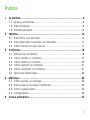 3
3
-
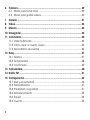 4
4
-
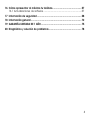 5
5
-
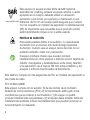 6
6
-
 7
7
-
 8
8
-
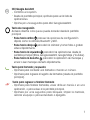 9
9
-
 10
10
-
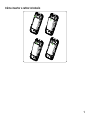 11
11
-
 12
12
-
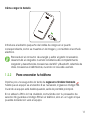 13
13
-
 14
14
-
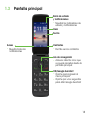 15
15
-
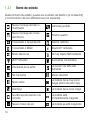 16
16
-
 17
17
-
 18
18
-
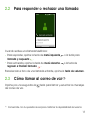 19
19
-
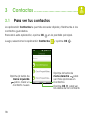 20
20
-
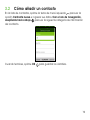 21
21
-
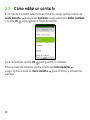 22
22
-
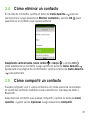 23
23
-
 24
24
-
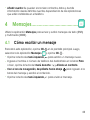 25
25
-
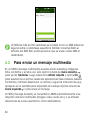 26
26
-
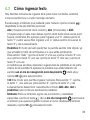 27
27
-
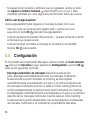 28
28
-
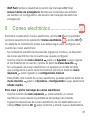 29
29
-
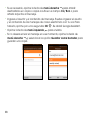 30
30
-
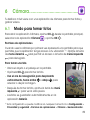 31
31
-
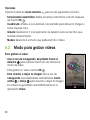 32
32
-
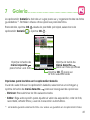 33
33
-
 34
34
-
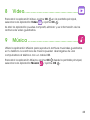 35
35
-
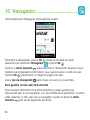 36
36
-
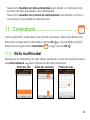 37
37
-
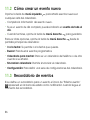 38
38
-
 39
39
-
 40
40
-
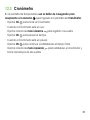 41
41
-
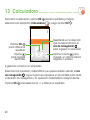 42
42
-
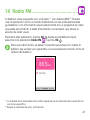 43
43
-
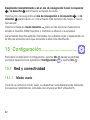 44
44
-
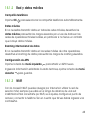 45
45
-
 46
46
-
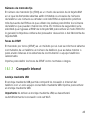 47
47
-
 48
48
-
 49
49
-
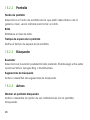 50
50
-
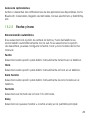 51
51
-
 52
52
-
 53
53
-
 54
54
-
 55
55
-
 56
56
-
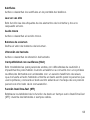 57
57
-
 58
58
-
 59
59
-
 60
60
-
 61
61
-
 62
62
-
 63
63
-
 64
64
-
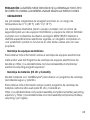 65
65
-
 66
66
-
 67
67
-
 68
68
-
 69
69
-
 70
70
-
 71
71
-
 72
72
-
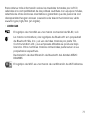 73
73
-
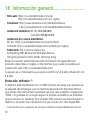 74
74
-
 75
75
-
 76
76
-
 77
77
-
 78
78
-
 79
79
-
 80
80
-
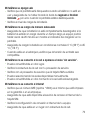 81
81
-
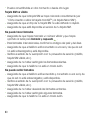 82
82
-
 83
83
-
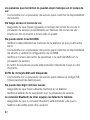 84
84
-
 85
85
Alcatel SmartFlip Cricket Wireless Manual de usuario
- Categoría
- Smartphones
- Tipo
- Manual de usuario
- Este manual también es adecuado para
Artículos relacionados
Otros documentos
-
Samsung SCH-U640 Verizon Wireless Guía del usuario
-
ZTE Overture 3 Cricket Wireless Guía del usuario
-
ZTE Fanfare 3 Cricket Wireless Guía del usuario
-
ZTE Blade X Max Cricket Wireless Guía del usuario
-
ZTE Z815 Cricket Wireless Guía del usuario
-
ZTE Blade X Cricket Wireless Guía del usuario
-
ZTE Grand X4 Cricket Wireless Instrucciones de operación
-
ZTE Grand X3 Guía del usuario
-
TCL MOVEAUDIO S108 Guía del usuario
-
TCL Moveaudio Air Manual de usuario